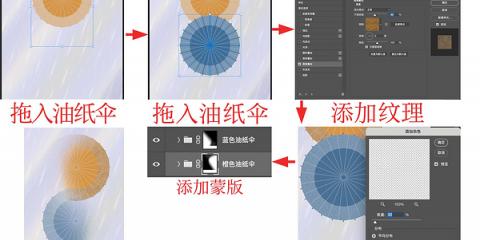
ps抠图最快的方法步骤
所谓快速,也得看图形的特点,某些边界不清、前景不突出的图片,想快也快不起来。
1、用通道
如果是浅色底背景,前景物的颜色比较深,用通道是最适合最快的。下面这个例子,1分钟足够抠图。
在PS里打开通道面板,观察待处理图片,看哪个通道展现出来的前景颜色最深,就复制这个通道。然后按ctrl+L快捷键,调出“色阶”面板。把左侧的黑色小三角往右拉,加深图像黑白对比。如果图片杂色比较多,右侧的白色小三角也可以适当往左拉,以消除杂色。
ps抠图最快又完整的方法教程 扩展资料
ps怎么快速抠图操作方法
1.
打开ps,导入素材作为背景图,接着点击文件,置入嵌入对象,选择需要抠图的素材,置入
2.
点击左侧工具栏的套索工具进行抠选,ctrl+c将抠选的区域复制
3.
选中背景图层,ctrl+V将复制好的区域粘贴在背景图上
4.
最后点击原素材的图层的眼睛图标将其隐藏即可
p图技巧本文来自投稿,不代表怡之云立场,如若转载,请注明出处:https://zhishi.yiyzs.com/yzs/9962.html
